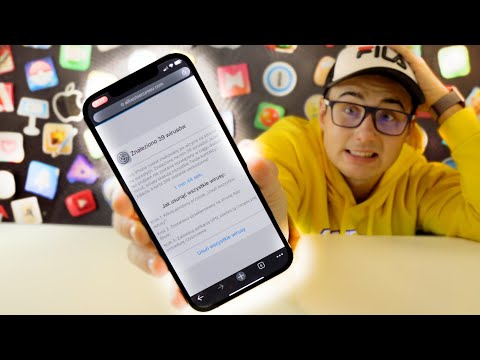
Zawartość
Jeśli próbujesz rozwiązać problem z Androidem, być może natknąłeś się na termin „tryb awaryjny”. W tym poście spróbujemy wyjaśnić, na czym polega ten krok rozwiązywania problemów. Oczywiście podajemy również instrukcje dotyczące trybu awaryjnego w Galaxy S10. Dowiedz się, czym jest tryb bezpieczny, dlaczego chcesz to zrobić i jak to działa, sprawdzając poniżej.
Jak korzystać z trybu awaryjnego w Galaxy S10 | naprawić złą aplikację innej firmy
Zanim podamy kroki, jak przejść do trybu awaryjnego w Galaxy S10, chcemy omówić kilka podstawowych rzeczy dotyczących tej procedury. Wielu użytkowników Androida nie ma pojęcia, czym jest tryb bezpieczny, więc mam nadzieję, że ten artykuł będzie pomocny w informowaniu tych, którzy robią to po raz pierwszy.
Po co restartować w trybie awaryjnym?
Tryb awaryjny na Androida to narzędzie, które pozwala technikowi lub właścicielowi sprawdzić, czy aplikacja innej firmy nie powoduje problemu w systemie. Nie ma bezpośredniego sposobu, aby dowiedzieć się, czy aplikacja jest słabo zakodowana lub potencjalnie problematyczna, więc podczas rozwiązywania problemów musisz zawęzić podejrzane aplikacje. W trybie awaryjnym wszystkie aplikacje innych firm są zawieszone, więc jest dobrym sposobem sprawdzenia, czy jedna z pobranych aplikacji jest zła.
W niektórych przypadkach uruchomienie urządzenia w trybie awaryjnym jest dobrym krokiem do rozwiązywania problemów, na przykład podczas sprawdzania, dlaczego urządzenie ulega awarii lub dlaczego może działać zbyt wolno bez wyraźnego powodu. Na naszym blogu czasami zalecamy również uruchomienie trybu awaryjnego, aby sprawdzić, czy występuje różnica w wydajności, jeśli urządzenie samo uruchamia się ponownie. Głównym celem tego narzędzia jest sprawdzenie, czy nie ma złej lub nieuczciwej aplikacji innej firmy, więc jako użytkownik Samsunga Galaxy należy się tego nauczyć.
Jak korzystać z trybu awaryjnego w Galaxy S10
Kroki dotyczące trybu awaryjnego w Galaxy S10 są proste. Jeśli próbowałeś wcześniej zrobić to na swoim starym urządzeniu Samsung Galaxy, w zasadzie jest to ten sam proces na nowym Galaxy. Wykonaj poniższe czynności, aby to zrobić:
- Naciśnij i przytrzymaj przycisk zasilania, aż pojawi się okno wyłączania, a następnie zwolnij.
- Dotknij i przytrzymaj Wyłącz, aż pojawi się monit trybu awaryjnego, a następnie zwolnij.
- Aby potwierdzić, kliknij Tryb awaryjny. Proces może zająć do 30 sekund, więc po prostu poczekaj na to.
- Po ponownym uruchomieniu w lewym dolnym rogu ekranu głównego pojawia się „Tryb awaryjny”.
- Po uruchomieniu telefonu w trybie awaryjnym przejdź do rozwiązywania problemów.
Jak używać trybu awaryjnego do rozwiązywania problemów
Pierwszą rzeczą, którą chcesz zrobić po uruchomieniu urządzenia w trybie awaryjnym, jest sprawdzenie, czy jest jakaś różnica. Na przykład, jeśli wcześniej miałeś problem z pobieraniem i instalowaniem aplikacji za pośrednictwem aplikacji Sklep Play, powinieneś spróbować ponownie po ponownym uruchomieniu w trybie awaryjnym. Jeśli w trybie awaryjnym nie ma problemu, oznacza to problem z aplikacją innej firmy. Przez aplikacje innych firm rozumiemy te, które instalujesz po rozpakowaniu i skonfigurowaniu urządzenia. Aplikacje innych firm to takie, które nie są częścią oprogramowania. Wszystko, co sam dodałeś, jest uważane za stronę trzecią, nawet jeśli zostało opublikowane przez Google lub Samsung. Jeśli zainstalowałeś wiele aplikacji innych firm i nie masz pojęcia, które z nich mogą powodować problem, musisz poświęcić czas na wyeliminowanie potencjalnie problematycznych aplikacji w trybie awaryjnym. Jeśli jednak pamiętasz, że problem zaczął się zaraz po zainstalowaniu nowej aplikacji, usuń tę aplikację z systemu i zobacz, co się stanie, gdy zniknie. Jeśli problem nie pojawi się później, źródłem problemu musi być ta aplikacja.
Jeśli podejrzewasz, że występuje problem z aplikacją innej firmy i chcesz zawęzić możliwe przyczyny, oto kroki, które chcesz zrobić:
- Uruchom w trybie awaryjnym.
- Sprawdź problem.
- Po potwierdzeniu, że winę ponosi aplikacja innej firmy, możesz rozpocząć odinstalowywanie aplikacji indywidualnie. Sugerujemy, aby rozpocząć od ostatnio dodanych.
- Po odinstalowaniu jednej aplikacji uruchom ponownie telefon w trybie normalnym i ponownie sprawdź, czy nie ma problemu.
- Jeśli Twój S10 nadal ma problem, powtórz kroki 1-4.
Kontynuuj cykl, aż zidentyfikujesz sprawcę.
Pamiętaj, że gdy urządzenie działa w trybie awaryjnym, można używać tylko wstępnie zainstalowanych aplikacji. Jeśli polegasz na aplikacjach innych firm, na przykład do komunikowania się ze znajomymi lub rodziną, nie będziesz w stanie tego zrobić. Powinieneś najpierw wyjść z trybu awaryjnego, aby móc ponownie korzystać z tych aplikacji.
Jak wyjść z trybu awaryjnego na Galaxy S10
Powrót do normalnego trybu jest również łatwy. Wszystko, co musisz zrobić, to ponownie uruchomić telefon za pomocą menu Wyłącz. Po prostu naciśnij i przytrzymaj przycisk zasilania, a następnie wybierz opcję Uruchom ponownie z wyświetlonych opcji.
Co zrobić, jeśli po ponownym uruchomieniu w trybie awaryjnym nadal występuje problem
Jeśli problem w ogóle nie zniknie w trybie awaryjnym, oznacza to, że przyczyną może nie być aplikacja. Przyczyną problemu mogą być głębsze problemy z oprogramowaniem lub sprzętem, dlatego należy rozważyć dalsze rozwiązywanie problemów. W wielu przypadkach w przypadku urządzeń Samsung Galaxy dobrym uzupełnieniem jest przywrócenie ustawień fabrycznych lub twardy reset. Zrób to, aby na dobre rozwiązać problem.


